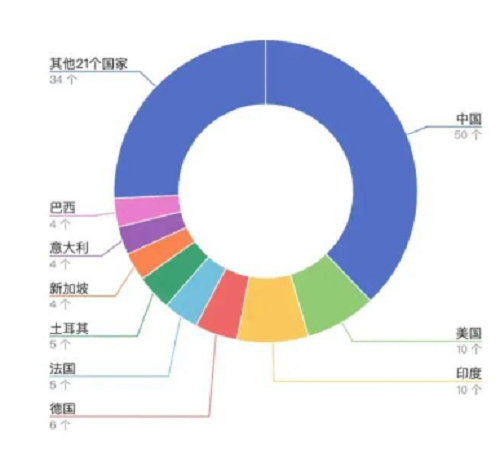1.打开我的电脑,在路径[C: useradmin orappdata]下找到Microsoft文件夹(Microsoft存储路径)。
:  2.找到后,点击打开[微软]文件夹,找到其下的ASD文件。
2.找到后,点击打开[微软]文件夹,找到其下的ASD文件。
 3,这是计算机关闭前未保存的文档文件。只需点击右键,将其重命名为word或excel类型的后缀文档即可。
3,这是计算机关闭前未保存的文档文件。只需点击右键,将其重命名为word或excel类型的后缀文档即可。
 4,默认情况下,asd系统是隐藏的。如果我们电脑的微软文件夹里没有ASD文件,很可能是我们电脑把文件藏起来了造成的。
4,默认情况下,asd系统是隐藏的。如果我们电脑的微软文件夹里没有ASD文件,很可能是我们电脑把文件藏起来了造成的。
5.在电脑磁盘列表界面,点击上方工具栏中的工具,点击菜单列表中的文件夹选项。
: 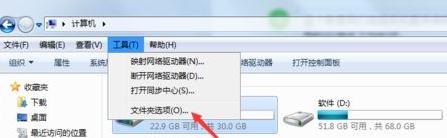 6.在弹出的文件夹选项对话框上方的菜单中,选择查看选项。
6.在弹出的文件夹选项对话框上方的菜单中,选择查看选项。
: 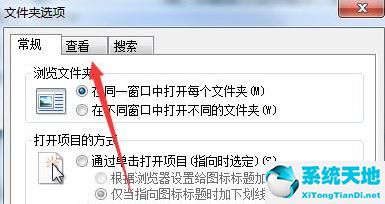 7.在查看选项下方的高级设置中,选中显示隐藏文件和文件夹的选项,然后单击保存。
7.在查看选项下方的高级设置中,选中显示隐藏文件和文件夹的选项,然后单击保存。
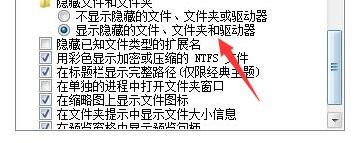 各位新手小伙伴,今天就来学习一下这篇文章中word检索未保存文档的详细操作。相信以后用起来会得心应手。
各位新手小伙伴,今天就来学习一下这篇文章中word检索未保存文档的详细操作。相信以后用起来会得心应手。